הצטרפות למכשיר העבודה שלך לרשת בעבודה או בבית הספר
הצטרף למכשיר Windows 10 שלך לרשת הארגון שלך כדי שתוכל לגשת למשאבים שעלולים להיות מוגבלים.
מה קורה כאשר אתה מצטרף למכשיר שלך
בזמן שאתה מצטרף למכשיר Windows 10 שלך לרשת בעבודה או בבית הספר, הפעולות הבאות מתרחשות:
-
Windows רושם את המכשיר שלך לרשת בעבודה או בבית הספר, ומאפשר לך לגשת למשאבים שלך באמצעות החשבון האישי שלך. לאחר הרישום של המכשיר, Windows מכן מצטרף למכשיר שלך לרשת, כך שתוכל להשתמש בשם המשתמש ובסיסמה בעבודה או בבית הספר כדי להיכנס ולגשת למשאבים מוגבלים.
-
לחלופין, בהתבסס על הבחירות של הארגון שלך, ייתכן שתתבקש להגדיר אימות דו-שלבי באמצעות אימות דו-שלבי או פרטי אבטחה.
-
באופן אופציונלי, בהתבסס על הבחירות של הארגון שלך, ייתכן שתירשם באופן אוטומטי לניהול מכשירים ניידים, כגון Microsoft Intune. לקבלת מידע נוסף אודות הרשמה Microsoft Intune, ראה רישום המכשיר שלך ב- Intune.
-
תוכל לעבור על תהליך הכניסה, באמצעות כניסה אוטומטית באמצעות החשבון שלך בעבודה או בבית הספר.
כדי להצטרף למכשיר חדש Windows 10 חדש
אם המכשיר שלך חדש לגמרי ועדיין לא הוגדר, באפשרותך לעבור על תהליך Windows 'מחוץ לקופסה' (OOBE) כדי להצטרף למכשיר שלך לרשת.
-
הפעל את המכשיר החדש והתחל את Windows 'מחוץ לקופסה'.
-
במסך היכנס באמצעות Microsoft, הקלד את כתובת הדואר האלקטרוני שלך בעבודה או בבית הספר.
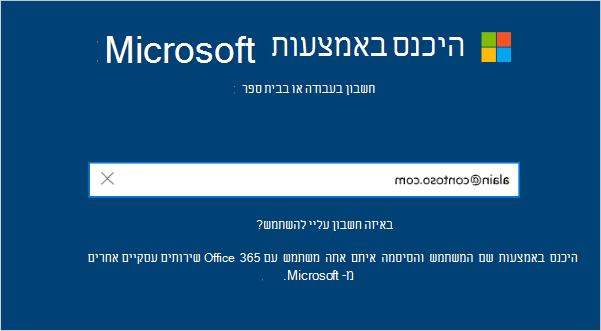
-
במסך הזן את הסיסמה שלך, הקלד את הסיסמה שלך.
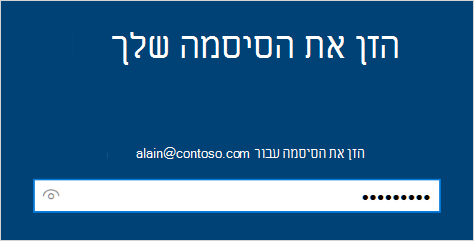
-
במכשיר הנייד שלך, אשר את המכשיר שלך כדי שהוא יוכל לגשת לחשבון שלך.
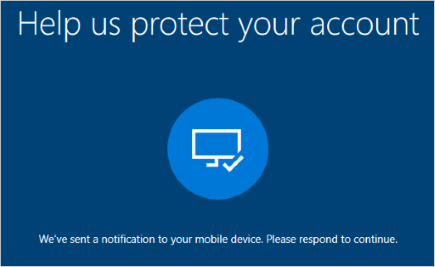
-
השלם את חוויית 'מחוץ לקופסה', כולל הגדרת הגדרות הפרטיות שלך והגדרת Windows Hello (אם יש צורך).
המכשיר שלך מצורף כעת לרשת של הארגון שלך.
כדי לוודא שאתה מצורף (מכשיר חדש)
באפשרותך לוודא שאתה מצורף על-ידי התסתכלות על ההגדרות שלך.
-
פתח הגדרות ולאחר מכן בחר חשבונות.
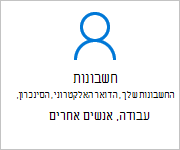
-
בחר Access בעבודה או בביתספר , ודא שאתה רואה טקסט המציין משהו כמו, מחובר ל- <your_organization> Azure AD.
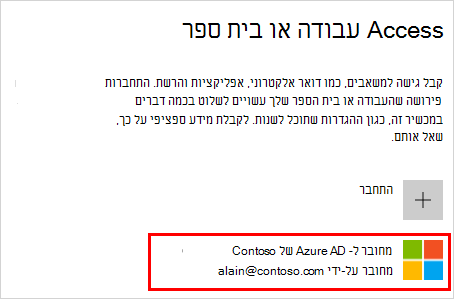
כדי להצטרף למכשיר שכבר מוגדר Windows 10 שלך
אם המכשיר שלך נמצא כבר זמן מה והוא כבר הוגדר, באפשרותך לבצע שלבים אלה כדי להצטרף למכשיר שלך לרשת.
-
פתח את הגדרות ולאחר מכן בחר חשבונות.
-
בחר Access בעבודה או בבית ספרולאחר מכן בחר התחברות.
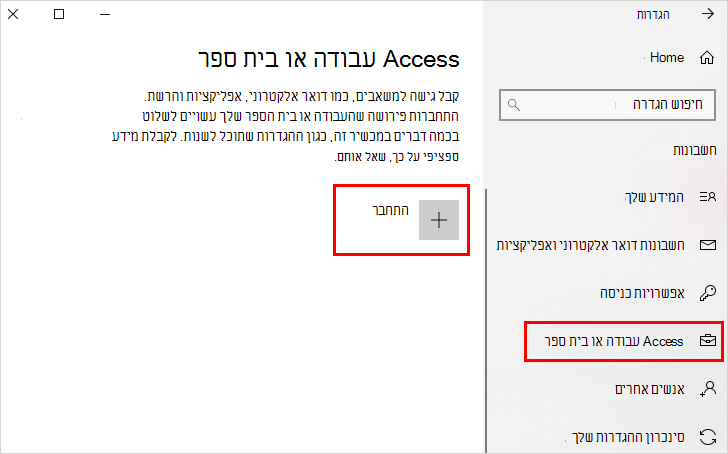
-
במסך הגדרת חשבון בעבודה או בבית ספר, בחר הצטרף למכשיר זה ל- Azure Active Directory.
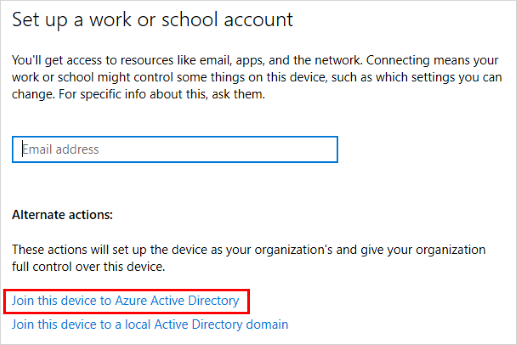
-
במסך בוא נחתום עליך, הקלד את כתובת הדואר האלקטרוני שלך (לדוגמה, alain@contoso.com) ולאחר מכן בחר הבא.
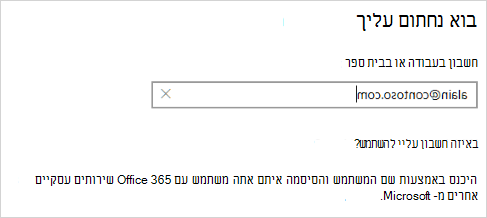
-
במסך הזן סיסמה, הקלד את הסיסמה שלך ולאחר מכן בחר היכנס.
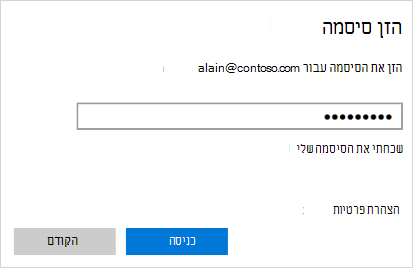
-
במכשיר הנייד שלך, אשר את המכשיר שלך כדי שהוא יוכל לגשת לחשבון שלך.
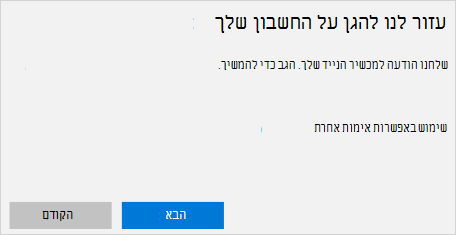
-
במסך ודא שזהו הארגון שלך, סקור את המידע כדי לוודא שהוא נכון ולאחר מכן בחר הצטרף.
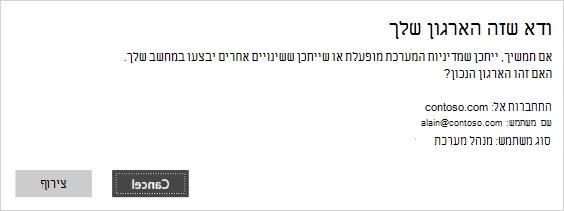
-
במסך אתה מוגדר, לחץ על בוצע.
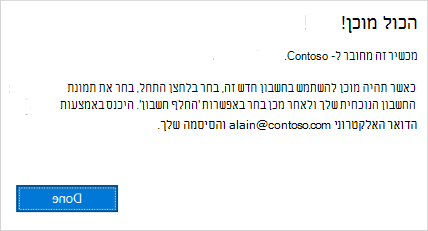
כדי לוודא שאתה מצורף
באפשרותך לוודא שאתה מצורף על-ידי התסתכלות על ההגדרות שלך.
-
פתח את הגדרות ולאחר מכן בחר חשבונות.
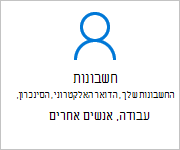
-
בחר Access בעבודה או בביתספר , ודא שאתה רואה טקסט שמציין משהו כמו, מחובר <your_organization> Azure AD.
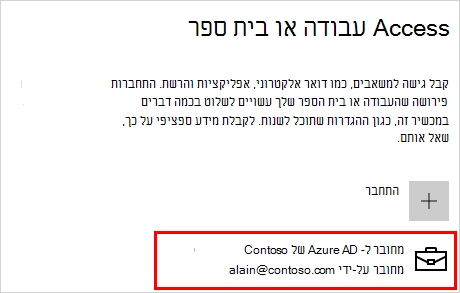
השלבים הבאים
לאחר שתצטרף למכשיר שלך לרשת הארגון שלך, תוכל לגשת לכל המשאבים שלך באמצעות פרטי החשבון שלך בעבודה או בבית הספר.
-
אם הארגון שלך מעוניין שתרשום את המכשיר האישי שלך, כגון הטלפון שלך, ראה רישום המכשיר האישי שלך ברשת של הארגון שלך.
-
אם הארגון שלך מנוהל באמצעות Microsoft Intune ויש לך שאלות לגבי הרשמה, כניסה או כל בעיה אחרת הקשורה ל- Intune, עיין בתוכן העזרה של משתמש Intune.










